Process mining is een techniek om inzicht te krijgen in bedrijfsprocessen. Aan de hand van een event log van een proces kan process mining overzichten genereren op basis waarvan je het proces kunt analyseren. Er zijn verschillende tools op de markt voor Process mining maar deze zijn vaak duur. Er zijn wel open source tools beschikbaar maar deze zijn voor de gemiddelde gebruiker niet heel makkelijk om te gebruiken. Power BI heeft nu ook een custom visual waarmee de eerste stappen in Process mining kunnen worden gemaakt: BIpm : Interactive directed flow graph. Deze visual is gemaakt door Mohammad Reza Harati Nik.
In deze blog laten we zien hoe deze visual kan worden gebruikt.
Installeren
- Via de volgende link kan de custom visual worden gedownload: https://appsource.microsoft.com/en-us/product/power-bi-visuals/WA104381928?src=office&tab=Reviews
- Om de visual te kunnen gebruiken moet ook R geïnstalleerd worden
Klik op de volgende link om het CRAN R Project te downloaden https://cran.r-project.org/bin/windows/base/ - Stel in Power BI desktop de home directory van de R installatie in
Klik hiervoor op File -> Options and Settings -> Options
Onder het tabje R scripting kun je de Home directory instellen.
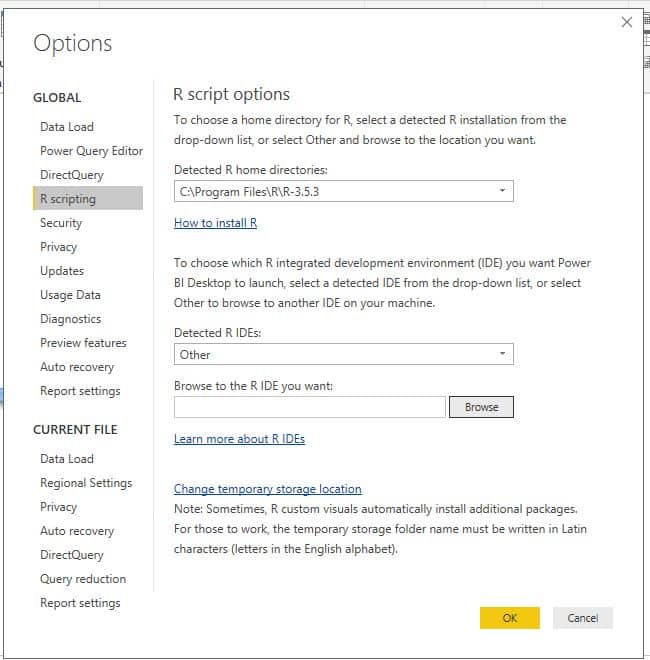
- Importeer de visual vervolgens in Power BI desktop
Als je de visual nu aanklikt krijg je de melding van Power BI dat er nog een aantal extra R libraries moeten worden geïnstalleerd. Klik op Install om de verschillende packages automatisch te laten installeren.
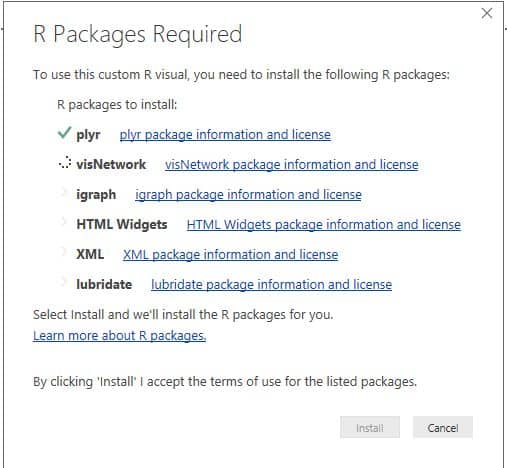
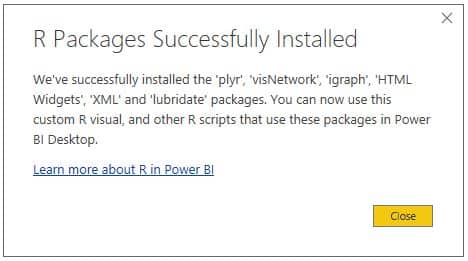
Event log
Proces mining heeft een event log nodig om de overzichten te kunnen maken.
Een event log bestaat uit de volgende elementen:
- Case ID
Een case id definieert elk afzonderlijke case in een proces
Dit kan bijvoorbeeld een klantnummer, ordernummer of dossiernummer zijn - Activiteit
De activiteit geeft aan welke handeling er precies plaats vond - Timestamp
- De timestamp geeft het exacte moment aan waarop de activiteit plaatsvond
Op de website www.processmining.org zijn verschillende voorbeelden van event logs te vinden. Zie hiervoor http://www.processmining.org/event_logs_and_models_used_in_book
In deze blog hebben wij een eigen event log gegenereerd uit een van onze applicaties.
Gebruik visualisatie
Lees een event log in in Power BI om met de visualisatie aan de slag te gaan.
Sleep de visualisatie op het canvas en vul vanuit de ingelezen event log het Case ID, Activity en Time stamp in
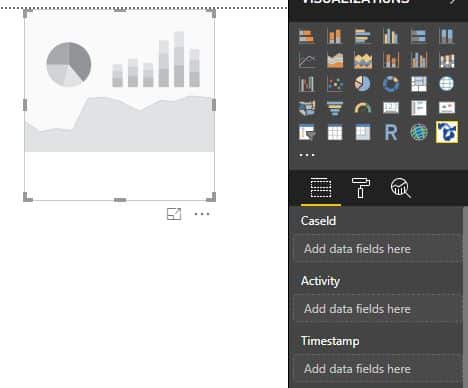
Power BI gaat nu hard aan de slag om de berekeningen in R uit te voeren en toont vervolgens de process mining grafiek.
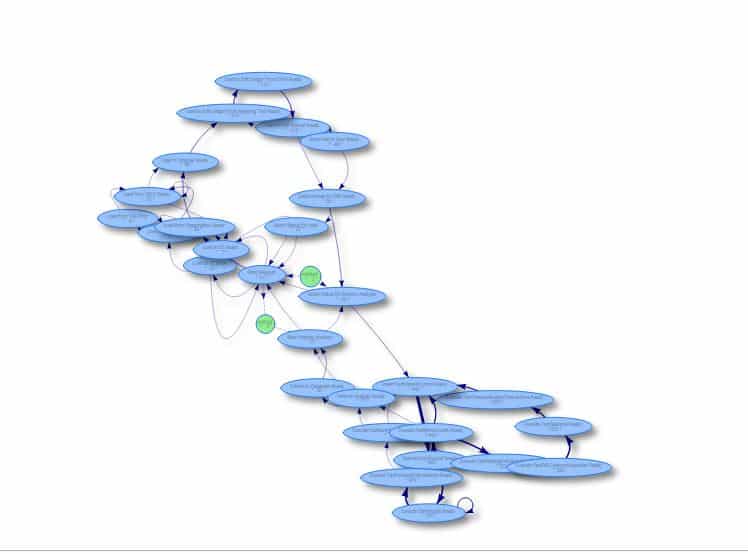
De dikte van de lijnen tussen de process stappen geeft aan hoe vaak deze route voorkomt. De visualisatie werkt net als andere visualisaties in Power BI op filteringen en selecteren.
Afsluiting
Power BI maakt het nu eenvoudig om zelf snel aan te slag te gaan met Process Mining. Uiteraard bieden ‘ echte’ process mining tools veel meer functionaliteiten maar voor de eerste inzichten en analyses werkt Power BI geweldig.
Meer weten over onze oplossingen?
Onze consultants hebben veel ervaring binnen een grote verscheidenheid aan branches.
Eens verder brainstormen over de mogelijkheden voor jouw organisatie?
Maak kennis met onze specialist Arnoud van der Heiden.
Wellicht herkent u een van deze vraagstukken.
Inmiddels hebben wij ruime ervaring opgedaan met Business Intelligence. Wij staan ook u graag te woord bij vragen of opmerkingen.
Business Intelligence (BI) is het technologie gedreven proces van gegevensanalyse dat bedrijven in staat stelt om waardevolle inzichten te halen uit hun gegevens. BI-oplossingen kunnen helpen bij het verzamelen, analyseren en presenteren van bedrijfsgegevens om betere beslissingen te nemen en concurrentievoordeel te behalen.
BI richt zich op het verzamelen, analyseren en presenteren van historische en huidige gegevens om bedrijfsprestaties te meten en te rapporteren. BA daarentegen richt zich meer op het voorspellen van toekomstige trends en mogelijkheden door geavanceerde analysemethoden en -modellen toe te passen op gegevens.
Het gebruik van BI-oplossingen kan bedrijven helpen om hun prestaties te verbeteren, betere beslissingen te nemen en concurrerend te blijven. Het kan hen helpen om inzicht te krijgen in klantgedrag, trends te identificeren, kosten te verlagen, de efficiëntie te verbeteren en nieuwe zakelijke kansen te ontdekken.
Growteq biedt verschillende BI-oplossingen aan, waaronder Power BI van Microsoft, QlikView en Qlik Sense, Tableau en SAP BusinessObjects. Elk van deze oplossingen heeft zijn eigen sterke punten en functies, en kan worden aangepast aan de behoeften van een bedrijf.
Ja, Growteq kan bedrijven helpen bij het implementeren van BI-oplossingen door het bieden van strategisch advies, consultancy en implementatiediensten. Ze werken samen met klanten om oplossingen op maat te maken die aan hun specifieke behoeften voldoen en hen helpen om waarde te halen uit hun gegevens.
De kosten van BI-oplossingen kunnen variëren afhankelijk van de grootte van het bedrijf, de omvang van de implementatie en de gekozen oplossing. Growteq werkt samen met klanten om oplossingen te vinden die passen bij hun budget en behoeften. De voordelen van het gebruik van BI-oplossingen kunnen echter vaak opwegen tegen de kosten, omdat ze bedrijven kunnen helpen om hun prestaties te verbeteren en hun concurrentievoordeel te behalen.
De implementatie van een BI-oplossing omvat meestal de volgende stappen:
- Definiëren van de doelstellingen en vereisten van het BI-project
- Verzamelen en integreren van relevante gegevens uit verschillende bronnen
- Het ontwikkelen van een datawarehouse om de gegevens op te slaan in een logisch model
- Implementatie van dashboards, KPI’s en visualisatie voor gegevenspresentatie
- Training van medewerkers
- Continue monitoring en optimalisatie van de BI oplossing
BI maakt verschillende soorten analyses mogelijk, waaronder:
- Descriptive analyse: Hierbij worden historische gegevens gebruikt om te begrijpen wat er in het verleden is gebeurd.
- Diagnostische analyse: Hierbij wordt onderzocht waarom bepaalde gebeurtenissen of trends zich hebben voorgedaan
- Voorspellende analyses: Hierbij worden gegevens en modellen gebruikt om toekomstige gebeurtenissen en trends te kunnen voorspellen
- Prescriptive analyse: Hierbij worden aanbevelingen gedaan over mogelijke acties op basis van analyse en voorspelling
Enkele populaire BI-tools zijn o.a.:
- Microsoft Power BI
- QlikView
- Qlik Sense
- Tableau
- MicroStrategy
- IBM Cognos
Business Intelligence (BI) kan gegevens uit verschillende bronnen gebruiken, zoals:
- Interne databases en systemen (bijv. CRM-systemen, ERP-systemen)
- Externe gegevensbronnen (bijv. marktonderzoekgegevens, sociale media)
- Gestructureerde gegevens (bijvoorbeeld databases en spreadsheets)
- Ongestructureerde gegevens (bijv. tekstuele gegevens, e-mails, logboeken etc.)
- Big data-bronnen (bijv. sensorgegevens, weblogs)
Growteq heeft ervaring met al deze bronnen.
Selfservice BI verwijst naar het vermogen van niet-technische gebruikers om zelfstandig gegevens te verkennen, te analyseren en rapporten en dashboards te maken met behulp van gebruiksvriendelijke BI-tools. Enkele voordelen van selfservice BI zijn o.a.:
- Verminderde afhankelijkheid van IT-afdelingen voor rapportage en analyses
- Snellere besluitvorming doordat gebruikers direct toegang hebben tot benodigde gegevens
- Verhoogde flexibiliteit en aanpasbaarheid bij het verkennen van gegevens
- Stimuleert gegeven gestuurde cultuur binnen de organisatie
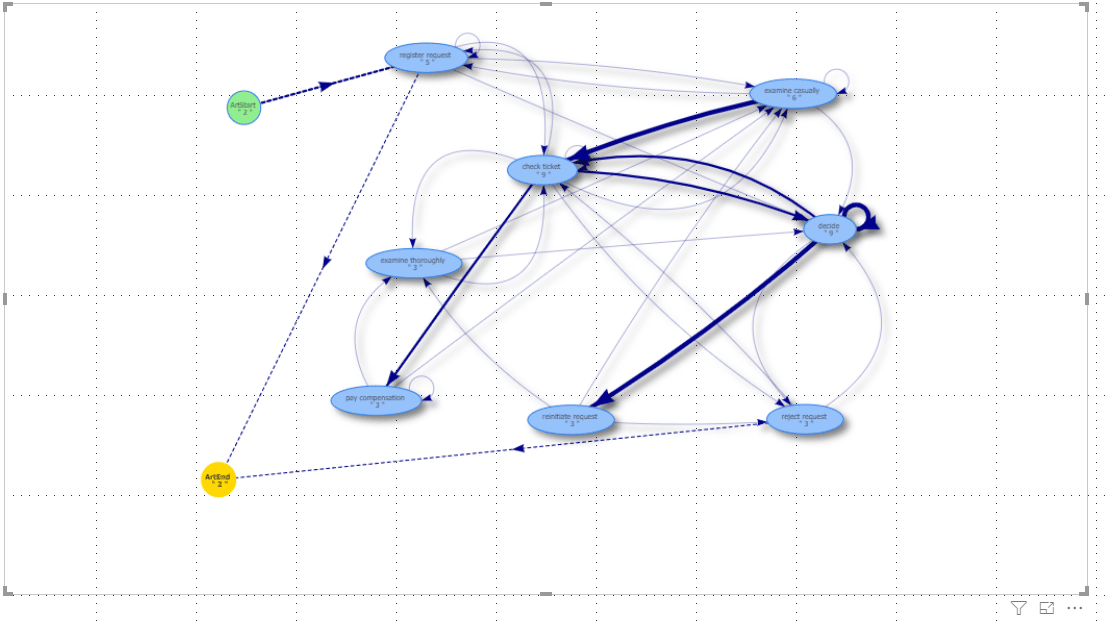

1 reactie. Leave new
Dit was heel fijn om te lezen